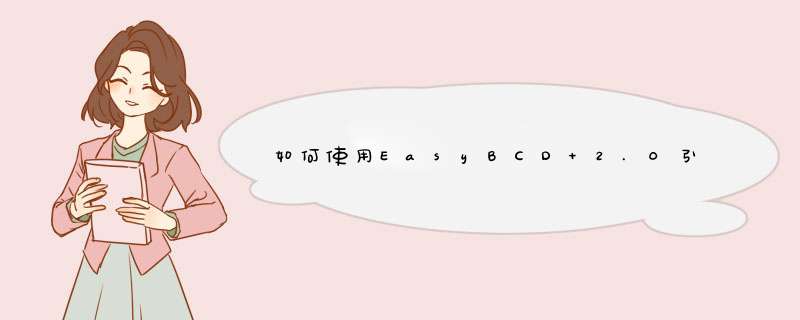
打开EasyBCD 软件,按上图所标的数字顺序 *** 作。图中4的位置是你要引导的iso文件的位置,点击红框右侧的按钮选择iso文件。[注意:经过我的实验,这里的路径中不能含有中文,文件明也不能含有中文!否则无法安装。]
图中3的位置是你希望的引导菜单名,这个可以随便改。
接下来点Add Entry 确定。
点击Edit Boot Menu 切换到下图可以查看启动菜单,红框中的项就是iso的引导项了。
最后,退出软件,重启电脑,引导的时候选刚才建的那一项,这样就可以进入系统的安装界面了。
win10下安装win7双系统后,开机没有win7安装引导项,可用EasyBCD添加win7引导。步骤如下:
下载安装easybcd,可选语言,有中文。
打开easybcd,查看设置,你可以看见本机的启动项,引导驱动器等基本信息。
在编辑引导菜单处,上下移动引导项,自定义默认启动项和重命名启动项名称,以及等待时间,保存设置。
选类型,自定义名称,添加win7安装引导项。
EasyBCD是一款什么样的软件?
EasyBCD是一款功能强大的Windows启动菜单修复工具。
我们在平时经常因为装双系统,如winxp+vista或winxp+win7,而导致vista或win7的引导记录被破坏从而无法启动。
以前的办法是采用手动修复,那样比较复杂,对于菜鸟级用户是根本没办法做到的,有了EasyBCD软件我们就能轻松很多。
欢迎分享,转载请注明来源:内存溢出

 微信扫一扫
微信扫一扫
 支付宝扫一扫
支付宝扫一扫
评论列表(0条)